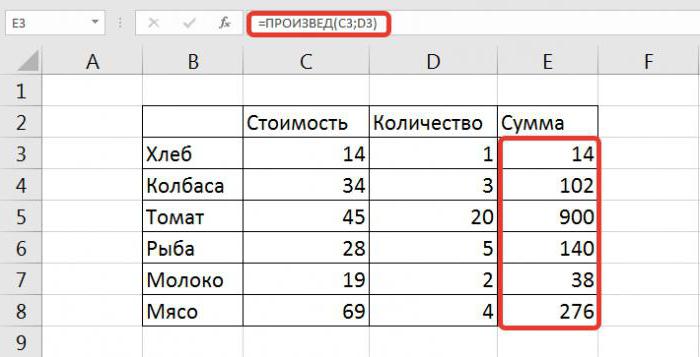Jak vytvořit graf v aplikaci Excel? Krok za krokem pro začátečníky
Dnes je Microsoft Office ajeden z nejsilnějších, moderní, pohodlné a multifunkčních komplexů, což je populární nejen ve velkých podnicích a institucích, ale také ideální pro domácí použití. Práce s různými součástmi tohoto balíčku vám umožní vytvářet jednoduché poznámky a textové dokumenty a také výkonné databáze přizpůsobené specifickým úkolům a cílům.
Program Microsoft Excel je jedním z programů, které jsou součástí programubalíček základních kancelářských programů a umístění jako editor tabulky. Ve skutečnosti, Excel - mocný nástroj, který vám umožní pracovat nejen se základními funkcemi zahrnuty v balíčku, ale s makry - speciálně naprogramovaných algoritmů, které začínají pracovat v případě aktivace listu nebo knihy, zvýraznění nebo změnit buňku, stisknutím příslušného tlačítka a m.
Jeden z nejjednodušších a nejintutivnějšíchMožnosti práce v programu Excel - kreslení grafických ilustrací do příslušného rozsahu tabulky. Jak vytvořit graf v aplikaci Excel? Nejjednodušší a srozumitelnější způsob, jak začátečníci i profesionálové používají, je Průvodce grafem. Tento průvodce není těžké najít: je umístěn ve standardním panelu nástrojů a má ikonu zobrazující sloupcový graf. Průvodce grafem lze navíc najít v podnabídce "Vložit" (Excel, verze 2003) výběrem příslušné ikony.
Po spuštění Průvodce grafem,Je snadné vytvořit graf funkce v aplikaci Excel! Nejprve musíte vybrat typ grafu, který potřebujete. Říkat, jak vytvořit graf do Excelu, je důležité si uvědomit, že je třeba zvolit typ grafu v průvodci a poté stiskněte tlačítko „Další“ přejdete k dalšímu kroku.
Druhý krok umožňuje vybrat rozsah buněk,který bude použit při vykreslování grafu. Před vykreslením v aplikaci Excel je však důležité označit osy a označit odpovídající řádkové hodnoty, které se nazývají Řádek v Průvodci grafem. Po dokončení zadávání všech údajů o budoucím grafu musíte stisknout tlačítko "Další" a pokračovat v dalším kroku.
Třetí krok procesu vytváření grafuumožňuje transformovat vzhled budoucího grafického zobrazení dat. Jak vytvořit graf v aplikaci Excel s legendou, s mřížkou hodnot a datovou tabulkou? Je to velmi jednoduché: v této fázi je nutné zadat všechny potřebné informace o budoucím diagramu a přepínat mezi jednotlivými kartami.
Ve finální čtvrté fázi programu ExcelNabízí možnost volby, kde bude umístěn k vytvoření grafu: Na samostatném listu nebo na existující (ne nutně na tom, kde se vynesením spuštěn). Dostavba diagram nastane po stisknutí tlačítka „Hotovo“ klíč.
Závěrem jsme poznamenali, že výsledný diagramVždy jej můžete změnit výběrem grafu na listu a výběrem Průvodce grafem. V tomto případě budou parametry, které jste původně vybrali při vytváření grafického zobrazení dat, uvedeny v průvodci. Můžete je změnit tak, jak potřebujete.
Vzhledem k vzhledu získaného grafu,Stojí za zmínku, že můžete provést všechny potřebné změny výsledného diagramu dvakrát výběrem grafu. Současně se v poli otevře okno "Formát oblasti grafu", kde můžete provést všechny potřebné změny.
Je tedy zřejmé, že odpověď na otázku "Jakstavět graf v aplikaci Excel? "je pro uživatele jednoduché a srozumitelné s libovolnou úrovní počítačové gramotnosti. Aplikace Microsoft Excel je jedinečný editor tabulky, který umožňuje i začátečníkům používat velmi výkonný nástroj pro zpracování dat.
</ p>